钉钉怎么给团队成员发送DING钉消息
来源:网络收集 点击: 时间:2024-03-11【导读】:
在工作中常常要用到钉消息,主要是为了有重要的通知,能够通知到每个人,那么具体如何发送钉消息呢?下面就为大家介绍【钉钉怎么给团队成员发送DING钉消息】的步骤。工具/原料more电脑Windows 7 旗舰版 64位操作系统360安全浏览器12电脑版 12.2.1836.0 64位方法/步骤1/8分步阅读 2/8
2/8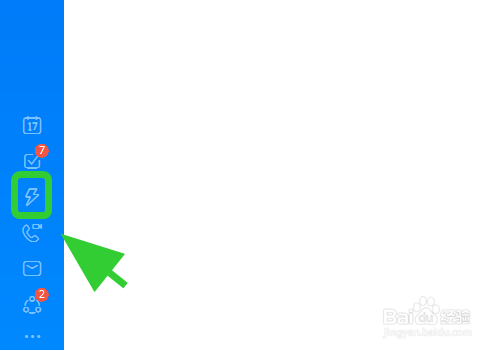 3/8
3/8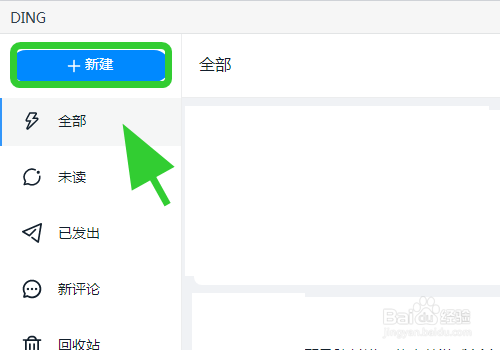 4/8
4/8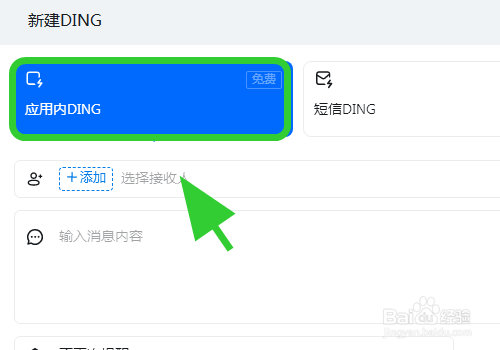
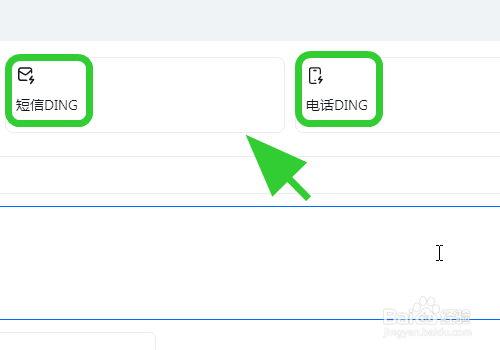 5/8
5/8
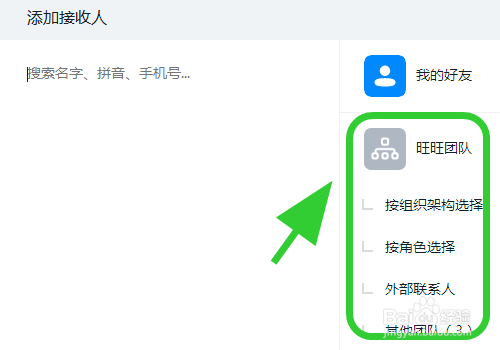 6/8
6/8 7/8
7/8 8/8
8/8
打开电脑版钉钉,登录【钉钉后台】;
 2/8
2/8点击左侧的【钉标志】;
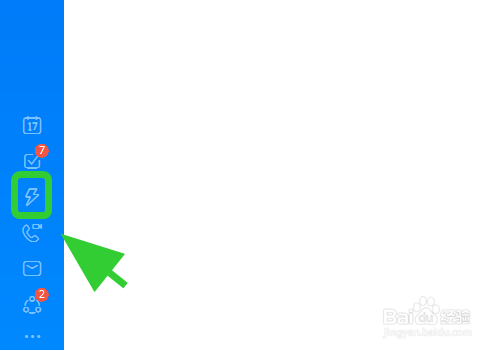 3/8
3/8弹出钉消息对话框,点击【新建】;
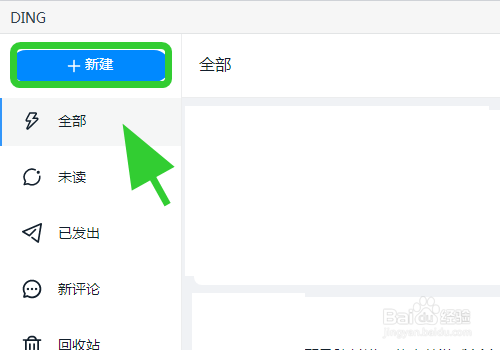 4/8
4/8弹出新建对话框,点击【应用内DING、短信DING、电话DING】其中一项,以【应用内DING为例】;
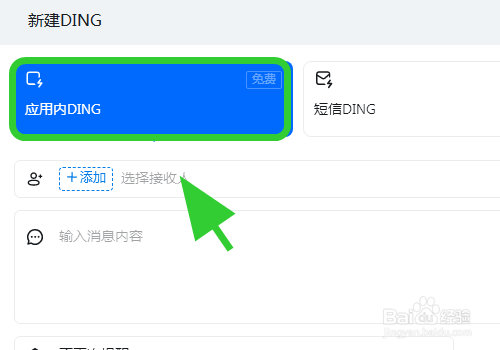
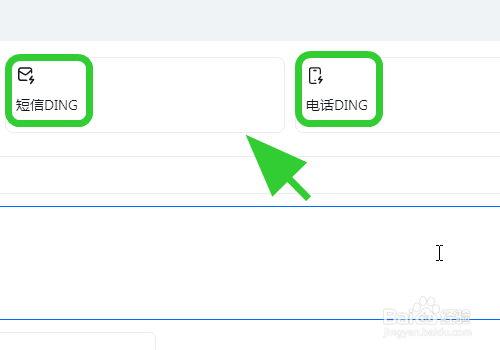 5/8
5/8之后点击人员后边的【添加】按键,弹出发送人员列表,点击选中要DING的【人员】;

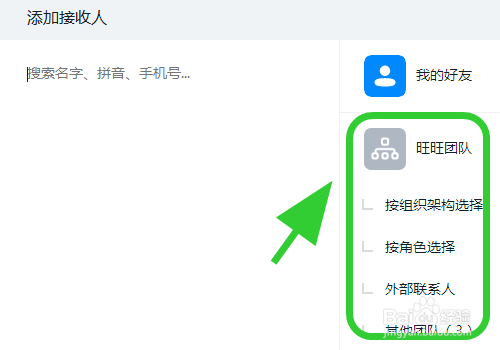 6/8
6/8选择完毕人员后,输入【要发送的内容】;
 7/8
7/8填写完毕内容后,点击底部的【发送】,完成给团队成员发送DING钉消息的操作;
 8/8
8/8以上就是【钉钉怎么给团队成员发送DING钉消息】的步骤,感谢阅读。
总结打开电脑版钉钉,登录【钉钉后台】;
点击左侧的【钉标志】;
弹出钉消息对话框,点击【新建】;
弹出新建对话框,点击【应用内DING、短信DING、电话DING】其中一项,以【应用内DING为例】;
之后点击人员后边的【添加】按键,弹出发送人员列表,点击选中要DING的【人员】;
选择完毕人员后,输入【要发送的内容】;
填写完毕内容后,点击底部的【发送】,完成给团队成员发送DING钉消息的操作;
注意事项个人经验,仅供参考;如有错误,请多指正。
不同版本软件操作略有区别,以实际使用为准。
钉钉给团队成员发送钉消息DINGDING消息版权声明:
1、本文系转载,版权归原作者所有,旨在传递信息,不代表看本站的观点和立场。
2、本站仅提供信息发布平台,不承担相关法律责任。
3、若侵犯您的版权或隐私,请联系本站管理员删除。
4、文章链接:http://www.1haoku.cn/art_316669.html
上一篇:如何更改钉钉企业组织
下一篇:臭虫怎么杀,用什么杀效果最好
 订阅
订阅